
يوتيوب مولد كود التضمين
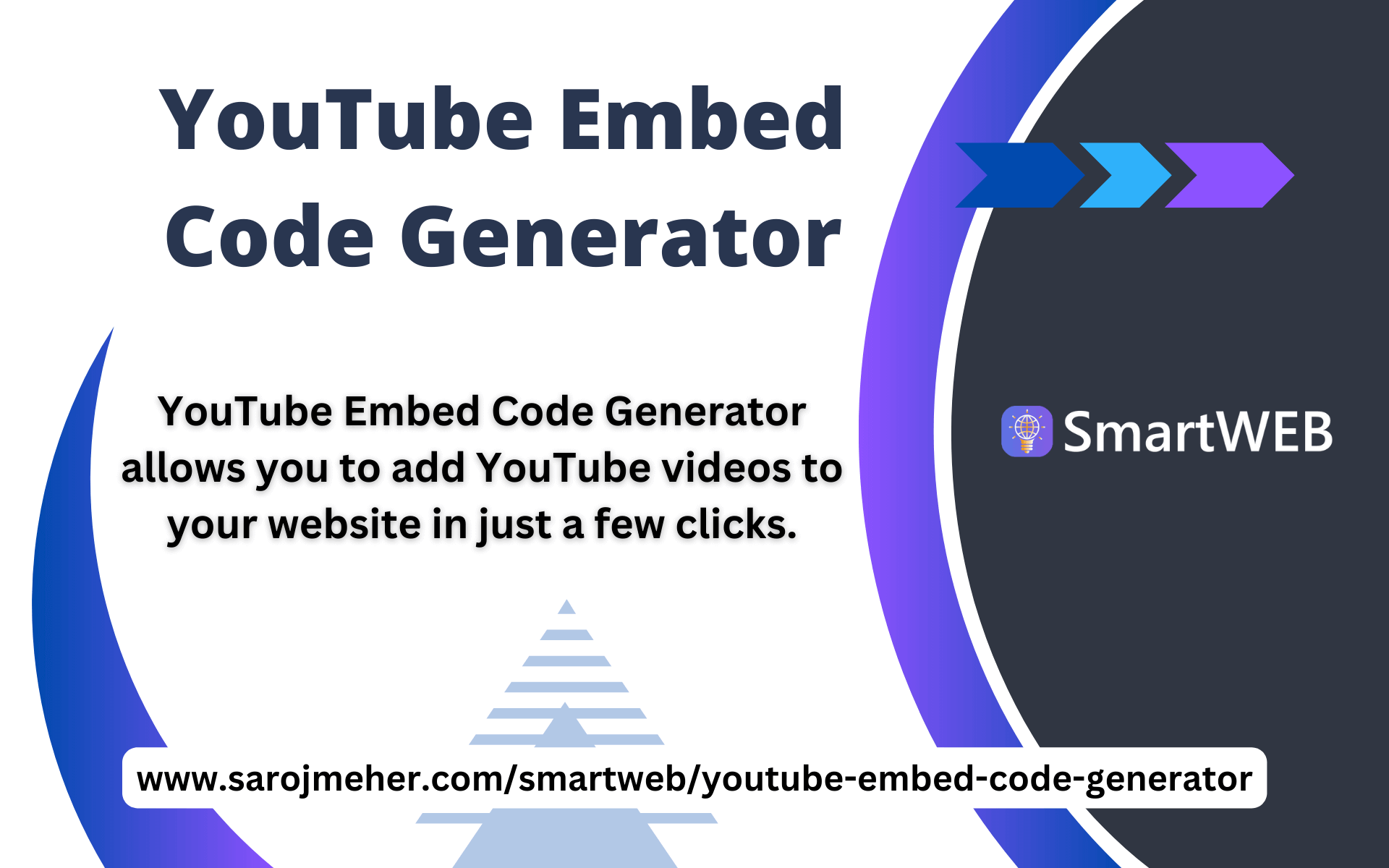
يتيح لك YouTube Embed Code Generator إضافة مقاطع فيديو YouTube إلى موقع الويب الخاص بك ببضع نقرات. أضف أي مقاطع فيديو YouTube بسهولة إلى موقعك على الويب باستخدام منشئ أكواد YouTube ، والذي يتيح لك إنشاء YouTube رموز التضمين. </ p>
منشئ أكواد فيديو YouTube
يعد إنشاء موقع ويب أمرًا سهلاً للغاية ، حيث توجد العديد من الأنظمة الأساسية التي تساعدك في إنشاء موقع ويب بسهولة وسرعة. لكن الشيء الرئيسي هو جذب الزوار / الجمهور. إن جذب زوار جدد كل يوم ليس بهذه السهولة. عليك بناء عدد لا بأس به من الجمهور الذين زاروا موقعك بانتظام. </ p>
أنت بحاجة إلى الاهتمام بمظهر موقع الويب الخاص بك وسهولة استخدامه. على & nbsp ؛ يجب أن تجعله جميلًا وتفاعليًا وسهل الاستخدام مع التنقل المناسب. اجعل موقعك على الويب ممتعًا بحيث يحتفظ بالزائرين لفترة طويلة ، مما يقلل من معدل الارتداد. </ p>
يُعد YouTube أحد المكونات الإضافية الأكثر شيوعًا لموقع الويب أثناء تشغيله لمقاطع الفيديو. على عكس المواقع النصية الأخرى ، تعد مقاطع فيديو YouTube مفيدة جدًا للزائرين لأنها توفر مزيدًا من التفاعل.
أولاً ، يبقى الزوار على موقعك لفترة أطول من المعتاد ، مما يضيف قيمة. ثانيًا ، قد يكون زوار موقعك مهتمين بالعودة إلى موقعك. وأفضل شيء يمكن أن يحدث هو أن الزوار سيشاركون موقعك الإلكتروني ويروجون له ، وبالتالي جذب المزيد من الزوار. إنه مجرد منشئ رمز تضمين فيديو لإضافة مقاطع فيديو YouTube إلى موقع الويب الخاص بك. </ p>
يمكنك أيضًا تتبع ما هو شائع على YouTube الآن .
كيفية استخدام منشئ رمز تضمين فيديو YouTube هذا؟ </ h2>
فيما يلي دليل تفصيلي خطوة بخطوة لمساعدتك في إضافة مقاطع فيديو YouTube إلى موقع الويب الخاص بك. باستخدام منشئ رمز تضمين فيديو YouTube هذا ، يمكنك وضع مقاطع فيديو YouTube على موقع الويب الخاص بك بسهولة. </ p>
- انسخ والصق عنوان URL لموقع YouTube
- اضبط عرض وارتفاع فيديو YouTube
- عيّن وقت البدء ووقت الانتهاء لفيديو YouTube
- عيّن الخيارات الأخرى التي تريد تعيينها لمقاطع الفيديو الخاصة بك {ما إذا كنت تريد تكرار الفيديو أو تشغيل الفيديو تلقائيًا أو إخفاء زر ملء الشاشة أو إخفاء عناصر تحكم المشغل أو إخفاء شعار YouTube أو الخصوصية المحسّنة (ملف تعريف الارتباط فقط عندما يبدأ المستخدم الفيديو) ، متجاوب (مقياس تلقائي للعرض المتاح)}
- انقر فوق الزر "إنشاء" </ li>
- انسخ كود تضمين فيديو YouTube
- الصق رمز YouTube المضمن في موقعك على الويب. </ li>
أجرى YouTube مؤخرًا تغييرات على موقعه على الويب. لم يعودوا يستخدمون خيار رمز التضمين القديم في YouTube ، وللأسف ، لا تدعم جميع مواقع الويب رمز iframe. نتيجة لذلك ، يجد بعض مطوري مواقع الويب صعوبة في وضع مقاطع الفيديو. والخبر السار هو أن منشئ أكواد تضمين YouTube هذا يمكن أن يساعدك في إنشاء رمز فيديو YouTube.
كيفية تضمين فيديو YouTube؟
يتضمن تضمين مقطع فيديو YouTube في موقع ويب إضافة عنوان URL للفيديو أو كود HTML إلى كود HTML الخاص بموقعك على الويب. يمكن أن تختلف الخطوات الدقيقة لتضمين مقطع فيديو اعتمادًا على النظام الأساسي الذي تستخدمه لإنشاء موقع الويب الخاص بك ، ولكن إليك دليل عام: </ p>
-
ابحث عن الفيديو الذي تريد تضمينه على YouTube وانقر على الزر "مشاركة" أسفل الفيديو </ p>
-
حدد خيار "تضمين" </ p>
-
انسخ شفرة HTML المتوفرة </ p>
-
انتقل إلى محرر كود HTML لموقعك على الويب والصق الرمز حيث تريد أن يظهر الفيديو. </ p>
-
احفظ تغييراتك وانشر موقع الويب </ p>
فيما يلي مثال على رمز HTML أساسي لتضمين فيديو YouTube:
& lt؛ iframe width = "560" height = "315" src = "https://www.youtube.com/embed/[video-id]" frameborder = "0" allow = "التسارع ؛ التشغيل التلقائي ؛ المشفر -media؛ gyroscope؛ picture-in-picture "allowfullscreen & gt؛ & lt؛ / iframe & gt؛
لاحظ أنه في السمة src للعنصر iframe ، يلزمك استبدال [video-id] بالمعرّف الفعلي الفيديو الذي تريد تضمينه. معرف الفيديو هو سلسلة الأحرف بعد v = في عنوان URL لفيديو YouTube. على سبيل المثال ، في عنوان URL https://www.youtube.com/watch؟v=dQw4w9WgXcQ ، يكون معرف الفيديو هو dQw4w9WgXcQ .
ولكن باستخدام أداة منشئ رمز التضمين في YouTube ، يمكنك تضمين مقطع فيديو بمزيد من التخصيص. </ p>
لماذا تضمين فيديو YouTube
هناك عدة أسباب وراء رغبتك في تضمين مقطع فيديو YouTube على موقع الويب الخاص بك: </ p>
-
تجربة مستخدم محسّنة: يمكن أن يوفر تضمين مقطع فيديو في موقع الويب الخاص بك تجربة تفاعلية وجذابة أكثر للزائرين ، مقارنةً بالربط ببساطة بمقطع فيديو على YouTube. كما يسمح للمستخدمين بمشاهدة الفيديو دون مغادرة موقع الويب الخاص بك. </ p>
-
زيادة التفاعل والتفاعل: من المرجح أن تجذب مقاطع الفيديو انتباه الأشخاص وتحظى باهتمامهم ، مقارنة بالنصوص أو الصور. من خلال تضمين مقاطع الفيديو في موقع الويب الخاص بك ، يمكنك زيادة مقدار الوقت الذي يقضيه الزوار على موقعك ، وتشجيعهم على التفاعل مع المحتوى الخاص بك بطرق جديدة. </ p>
-
تحسين تحسين محركات البحث: يمكن أن يؤدي تضمين مقاطع الفيديو على موقع الويب الخاص بك إلى تحسين تحسين محرك البحث (SEO) عن طريق زيادة كمية المحتوى على موقعك وتوفير فرصة إضافية للزوار للتفاعل مع علامتك التجارية. </ p>
-
زيادة مستوى الرؤية على YouTube: عندما تقوم بتضمين مقطع فيديو YouTube على موقع الويب الخاص بك ، فهذا يساعد على زيادة ظهور الفيديو على YouTube وقد يؤدي إلى المزيد من المشاهدات والمشاركة. </ p>
-
تحسين إمكانية الوصول: يمكن أن يؤدي تضمين مقاطع الفيديو مباشرة على موقع الويب الخاص بك إلى تحسين إمكانية الوصول للمستخدمين الذين قد يواجهون صعوبة في الوصول إلى مقاطع الفيديو على YouTube بسبب الاتصال أو مشكلات أخرى. </ p>
بشكل عام ، يمكن أن يوفر تضمين مقاطع فيديو YouTube على موقع الويب الخاص بك العديد من الفوائد ويمكن أن يساعد في تحسين تجربة المستخدم وزيادة المشاركة والتفاعل وتحسين مُحسنات محركات البحث. </ p>
ما هي خيارات التضمين؟ </ h2>
عند تضمين مقطع فيديو YouTube في موقع الويب الخاص بك ، هناك عدة خيارات يمكنك الاختيار من بينها لتخصيص مظهر وسلوك الفيديو: </ p>
-
حجم الفيديو: يمكنك تحديد عرض الفيديو وارتفاعه بالبكسل. يمكنك أيضًا اختيار جعل الفيديو يضبط حجمه تلقائيًا ليناسب المساحة المتاحة باستخدام CSS.
-
وقت بدء الفيديو: يمكنك تحديد وقت بدء الفيديو ، مما يعني أن الفيديو سيبدأ تشغيله من تلك النقطة ، وليس من البداية. </ p>
-
عناصر التحكم في تشغيل الفيديو: يمكنك اختيار إخفاء أو إظهار عناصر التحكم في تشغيل الفيديو ، مثل زر التشغيل / الإيقاف المؤقت وشريط التقدم. </ p>
-
اقتراحات الفيديو: يمكنك اختيار إخفاء أو إظهار اقتراحات الفيديو في نهاية الفيديو. </ p>
-
معلومات الفيديو: يمكنك اختيار إخفاء عنوان الفيديو ومعلومات القائم بالتحميل أو إظهارها. </ p>
-
التشغيل التلقائي: يمكنك اختيار تشغيل الفيديو تلقائيًا عند تحميل الصفحة ، أو تشغيل الفيديو فقط عندما ينقر المستخدم على زر التشغيل. </ p>
-
التكرار: يمكنك اختيار تكرار الفيديو تلقائيًا عندما يصل إلى نهايته. </ p>
-
ملء الشاشة: يمكنك اختيار السماح بتشغيل الفيديو في وضع ملء الشاشة ، أو تقييد تشغيله داخل إطار التضمين. </ p>
-
الوضع المحسّن للخصوصية: يمكنك اختيار تضمين الفيديو باستخدام الوضع المحسّن للخصوصية ، مما يعني أن YouTube لن يخزن معلومات حول المستخدمين الذين يشاهدون الفيديو ما لم يتفاعلوا معه. </ p>
يمكن تحديد هذه الخيارات باستخدام معلمات في شفرة التضمين التي يوفرها YouTube. باستخدام المعلمات المناسبة ، يمكنك تخصيص مظهر وسلوك الفيديو المضمن ليناسب احتياجاتك وتفضيلاتك الخاصة. </ p>
نبسب ؛








